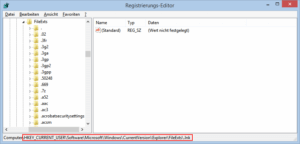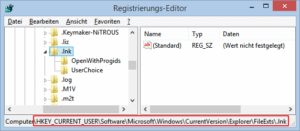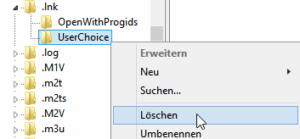Wenn sich in Windows die Symbole aller Verknüpfungen auf dem Desktop ändern oder das Doppelklicken auf ein Icon das falsche Programm startet, dann hat das meist dieselbe Ursache.
Solche Probleme treten immer dann auf, wenn die Zuordnung von Dateiendungen zu Anwendungen gestört ist. Das kann beispielsweise dadurch passiert sein, dass Sie auf eine Verknüpfung die Aktion Öffnen mit… angewendet haben.
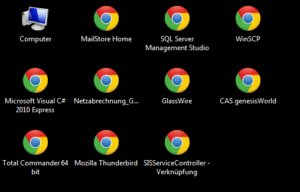
So reparieren Sie Zuordnungsprobleme selbst
Es gibt Hilfsprogramme, die die Verknüpfungen wiederherstellen (siehe So reparieren Sie die Verknüpfungsprobleme mit einem Programm). Aber wenn Sie sich ein wenig mit Windows auskennen, können Sie sich selbst helfen:
- Starten Sie den dazu Registrierungs-Editor (regedit.exe) und gehen dort zum Zweig HKEY_CURRENT_USER\Software\Microsoft\Windows\CurrentVersion\Explorer\FileExts.
- In dieser Rubrik finden Sie eine Auflistung aller im System bekannten Dateiendungen
- Suchen Sie diejenige Endung heraus, bei der es Probleme gibt.
- Sind wie im Beispiel alle Desktop-Verknüpfungen auf Programme defekt, ist das der Zweig „.LNK“.
- Gibt es bei Ihnen den Unterpunkt UserChoice, wie im Bild oben, dann klicken Sie ihn mit der rechten Maustaste an.
- Im daraufhin erscheinenden Menü wählen Sie die Option Löschen.
- Dann beenden Sie Regedit, melden sich von Windows ab und wieder an. Alternativ hilft auch ein Neustart von Windows.
- Wenn Sie sich wieder einloggen, sollte das Problem behoben sein.
So lassen Sie Windows den Fehler selbst beheben
In früheren Versionen von Windows konnten Sie mit dem von Microsoft separat angebotenen Software-Werkzeugkasten „Fix-It“ Probleme dieser Art lösen lassen. Der Software-Riese hat dieses Programm aber auslaufen lassen.
Sein legitimer Nachfolger ist die Problembehandlung, die Sie in Windows 10 im Fenster Einstellungen finden. Dort gibt es eine Reihe von typischen Problemfeldern. Leider ist aber zumindest zum Stand April 2017 nichts passendes dabei, um das Problem mit den Icons zu lösen. Es könnte aber sein, dass das schon ganz anders aussieht, wenn Sie diesen Beitrag lesenb, weil Microsoft ja laufend neue Lösungen einbaut.
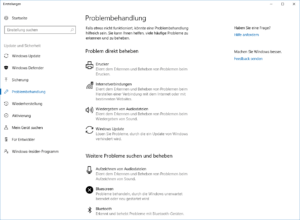
Buchtipp: Der Windows 10 Pannenhelfer: Probleme erkennen, Lösungen finden, Fehler beheben